
Даже на самых качественных и надежных HDD через какое-то время после установки в ПК начинают появляться битые сектора. Когда количество бэд-блоков становится большим, жесткий диск перестает работать и требует замены. Однако часто винчестер можно восстановить при помощи стороннего ПО. В данной статье будут описаны программы для лечения жесткого диска и приведена инструкция для работы с ними.
Битые сектора
HDD записывает пользовательскую информацию на магнитные диски. Их поверхность разделена на дорожки и сектора. Если извлечь данные из какого-то сектора не получается, то его называют сбойным или плохим. Восстановить бэд-блоки хоть и сложно, но вполне реально.

Помните, что после лечения информацию с HDD следует переписать на другой накопитель, а со временем жесткий диск заменить. Если на винчестере начали появляться сбойные сектора, то и после ремонта их распространение не остановится. Очередной отказ устройства может случиться в любой момент.
Тестирование и восстановление работы HDD, SSD и флешек. Оживи свои диски!
Представляем вашему вниманию список программ для проверки SSD-диска на ошибки. Все приложения.
VictoriaHDD
VictoriaHDD – программа для лечения секторов жесткого диска, считается одной из самых эффективных и абсолютно бесплатно. Работает приложение в режиме DOS, поэтому требует некоторых подготовительных действий. Для начала следует создать загрузочную флешку.

- Скачайте образ утилиты VictoriaHDD в формате ISO.
- Также загрузите приложение WinSetupFromUSB и запустите его.
- В выпадающем меню выберите USB-накопитель, которые впоследствии станет загрузочным.
- Поставьте галочку напротив пункта «Autoformat».
- Отметьте пункт «Linux ISO» и кажите полный путь к образу программы VictoriaHDD.
- Щелкните по кнопке «Go» для начала процесса записи файлов.
Настройки BIOS
Так как программы для лечения жесткого диска работают в режиме DOS, необходимо выполнить настройку BIOS.
Процессы диагностики жестких дисков (HDD) или съемных винчестеров являются чуть ли не самыми.

- Перезагрузите компьютер.
- После включения нажмите несколько раз на кнопку «DEL» или «F8», чтобы войти в утилиту «Setup BIOS». На некоторых устройствах для запуска настроек BIOS заданы другие клавиши. Чтобы узнать, какая именно отвечает за вход в «Setup BIOS» на вашем компьютере, прочтите информацию в нижней части экрана сразу после включения машины.
- Перейдите в раздел «Main» и найдите пункт «SATA Mode». Нажмите «ENTER» и выберите «IDE».
- В поле «First Boot Device» установите значение «USB».
- Нажмите на клавишу «F10», чтобы сохранить изменения настроек.
- Компьютер после этого перезапустится.
Проверка и восстановление
Если все перечисленные выше действие выполнены правильно, после перезагрузки ПК VictoriaHDD запустится автоматически. Чтобы начать восстановление жесткого диска:
- Нажмите клавишу с английской буквой «P» на клавиатуре.
- В открывшемся меню выберите порт, к которому подключен HDD. Сегодня почти все накопители работают через соккет «SATA», поэтому установить переключатель нужно в позицию «Ext PCI ATA/SATA».
- Нажмите «F9», на экране появится информация, взятая из таблицы SMART. Особое внимание обратите на графу «Current pending sectors». Именно здесь указано количество секторов, данные с которых не считываются. Запомните или запишите это число.
- Нажмите клавишу «F4» и запустите сканирование в режиме «BB: Erase 256». Утилита попытается найти все бэд-блоки и восстановить их. При этом информация, хранящаяся в них, будет удалена.
- Вновь откройте таблицу SMART и посмотрите количество сбойных секторов. Если какие-то из них не удалось восстановить, стоит просканировать HDD в другом режиме.
- Нажмите кнопку «F4» и выберите пункт «BB: Classic Remap». Теперь приложение при нахождении поврежденного сектора не будет восстанавливать его, а пометит нерабочим. Такой подход позволит остановить распространение бэд-блоков.
- Когда VictoriaHDD закончит проверку, перезагрузите ПК.
Программы для лечения жесткого диска: средства, встроенные в ОС
После сканирования накопителя утилитой VictoriaHDD стоит выполнить проверку утилитой, установленной в операционную систему по-умолчанию.
Наверняка многие сталкивались с такой проблемой, когда компьютер заражался вирусами и вредоносными.
- Откройте «Мой компьютер».
- Правой кнопкой мыши щелкните по иконке локального диска.
- Перейдите на вкладку «Сервис».
- Выберите пункт «Выполнить проверку».
- В открывшемся окне установите галочку напротив надписи «Автоматически исправлять ошибки».
- Щелкните по кнопке «Запуск» и дождитесь окончания работы программы.
- Ни в коем случае не выключайте ПК до завершения процесса проверки.
HDD Regenerator
HDD Regenerator – бесплатная программа для лечения жесткого диска. К главным преимуществам утилиты стоит отнести дружественный интерфейс. Многие пользователи выбирают HDD Regenerator как раз по этой причине.

- Закройте все приложения и запустите HDD Regenerator.
- Откройте меню «Восстановление» и нажмите на надпись «Старт обработки».
- Если на экране появится окно с предупреждением о настройках BIOS, кликните по кнопке «Нет».
- Выберите накопитель, нуждающийся в лечении.
- После этого на экране откроется командная строка, где нужно будет ввести цифру от 1 до 4.
- Введите «2» и нажмите «ENTER».
- Утилита попросит указать, откуда начать сканирование. Просто нажмите на кнопку «Ввод».
- Приложение просканирует HDD и выдаст информацию о бэд-блоках.
- Когда проверка завершится, введите «2», теперь утилита будет не только проверять жесткий диск, но и пытаться восстановить битые сектора.
Надо сказать, что программа для лечения жесткого диска Windows 7 работает очень медленно. Иногда процесс затягивается на 2-3 дня. Однако HDD Regenerator реально пытается восстановить способность блоков хранить данные, а не просто помечает их как неиспользуемые, что и объясняет долгое время сканирования.
MHDD
Функционал MHDD почти полностью аналогичен VictoriaHDD. Приложение работает в режиме DOS. С его помощью можно просмотреть таблицу SMART, выполнить диагностику и лечение жесткого диска. Программа на русском не представлена.

- Создайте загрузочную флешку, как и для утилиты VictoriaHDD.
- Выполните настройку BIOS и перезагрузите компьютер.
- Нажмите «F2» и выберите устройство, с которым следует работать.
- Чтобы просканировать поверхность жесткого диска, введите слово «SCAN» или используйте F4. На экране отобразятся настройки, в которых отключены все деструктивные функции (стирание, удаление бэд-блоков).
- Снова нажмите «F4». Запустится сканирование, а на дисплее высветится таблица, в которой цвета ячеек будут меняться во время проверки: белый, серый, зеленый – сектор работоспособен; желтый – есть риск повреждения; красный – блок поврежден.
Если на накопителе присутствуют бэд-блоки:
- Скопируйте всю информацию на другой HDD.
- Введите команду ERASE, которая полностью сотрет данные из каждого сектора. Это позволит избавиться от soft-bad-блоков.
- Если это не решило проблему, нажмите клавишу «F4» и включите опцию REMAP. Теперь утилита, как и встроенные в Windows программы для лечения жесткого диска, просто пометит битые сектора, и они больше не будут использоваться.

Операционные системы Windows, будь они установлены хоть на стационарных компьютерных терминалах, хоть на ноутбуках, зачастую приходится восстанавливать до работоспособного состояния после каких-то критических сбоев самостоятельно, несмотря на то, .

Жесткий диск – это не вечный компонент компьютерной системы. К сожалению, рано или поздно он выходит из строя. Причиной этому становится размагничивание, вследствие которого появляются битые сектора. Но что делать, чтобы продлить, а то и вовсе .

Каждый пользователь ПК рано или поздно сталкивается с проблемами, когда необходимо исправлять ошибки, которые происходят с системой. И хорошо, если они не затронули личные данные. Хуже, если придется заниматься восстановлением SSD-диска. Что же .

Как восстановить битые секторы жесткого диска у себя дома? Причина возникновения бэд-блоков, средства устранения проблем и профилактики. Восстановление HDD при помощи Victoria – лучшей программы для работы с дисками своего времени, а также штатными .

Ошибки, появляющиеся во время работы за компьютером, могут случаться с завидной периодичностью. Чаще всего проблемы возникают в системе, но порой на данный фактор влияют поломки некоторых комплектующих. В этом случае рекомендуется вызвать .
HDAT2 является одной из программ для тестирования и диагностики дисков. В статье приведен пошаговый алгоритм действий, описано, почему может не опознаваться винчестер данной программой и что в этом случае нужно сделать.

Представляем вашему вниманию список программ для проверки SSD-диска на ошибки. Все приложения пользуются уважением как в профессиональной, так и любительской среде пользователей, и не раз помогали тем и другим решить проблемы с высокоскоростным винчестером

Процессы диагностики жестких дисков (HDD) или съемных винчестеров являются чуть ли не самыми важными для обеспечения работоспособности всей компьютерной системы и надлежащего хранения информации без потери данных в непредвиденных ситуациях. Мониторинг работы HDD нужно проводить регулярно. Рассмотрим, какие программы для диагностики жесткого диска сегодня существуют и на что они способны.

Наверняка многие сталкивались с такой проблемой, когда компьютер заражался вирусами и вредоносными программами, которые нарушали его работу. Единственный способ решения в такой ситуации – очистить ПК от всех вирусов при помощи специализированного софта. В сегодняшней статье мы подробно расскажем о лучших программах для лечения компьютера от вирусов и вредоносных файлов, которые определенно помогут в любой ситуации.

Наверняка многие пользователи ПК замечали, как с течением времени, компьютер начинает работать все медленнее и медленнее, причем от конфигурации железа это вовсе не зависит. В чем же может быть причина? В жестком диске, а точнее в его фрагментации, которая замедляет работу HDD. Чтобы исправить данную проблему, необходимо сделать дефрагментацию с помощью специального ПО.
Собственно, об этом и пойдет сегодня речь: лучшие программы для дефрагментации жесткого диска. Поехали!
Источник: autogear.ru
Тестирование и восстановление жесткого диска


Самый чувствительный и уязвимый компонент любого компьютера – жесткий диск. В большинстве случаев, если не учитывать механические повреждения, причиной медленной работы системы, отказа функциональности некоторых программ или полного выхода из строя ПК являются битые сектора. О том, как проверить и вылечить bad-блоки HDD и пойдет речь в данной статье.
Способ 1: Утилиты для проверки ошибок и bad-секторов
В первую очередь необходимо сказать, что существуют 2 основных метода проверки дисков: тестирующие процессы на чтение и проверка секторов на запись. Если первый вариант абсолютно безопасен для хранящихся файлов на HDD, то второй приведет к их полному удалению. В любом случае перед тем, как начать проверку на bad-сектора, рекомендуется сделать резервные копии важных документов и прочих файлов. Ниже приведены самые популярные утилиты для работы с жестким диском.
Seagate Seatools
Этот инструмент позволяет безопасно протестировать HDD на предмет поврежденных данных и секторов. Работает с внешними и внутренними накопителями форматов подключения: USB, Firewire, eSATA, SATA, РАТА, SCSI, SAS. Чтобы воспользоваться Seagate Seatools нужно сделать так:
- Скачайте и установите программу (инсталляция происходит стандартным методом).
- Закройте все активные процессы пользователя (приложения, игры, медиаплееры).
- Запустите утилиту.
- Далее нужно выбрать один из определенных программой дисков, поставив галочку напротив соответствующей строчки.

- Короткая самопроверка диска. Запускает встроенную диагностику в микро программном обеспечении проверяемого HDD. Достаточно полноценный инструмент, если винчестер не имеет серьезных проблем. Максимальное время процесса до 3 минут;
- Длинная самопроверка диска. Производится силами самой программы и считает каждый кластер диска. Эффективно при наличии поврежденных файлов и занимает до 2 часов времени;
- Короткая общая. Выполняется утилитой для фиксации поврежденных секторов в местах с ошибками файлов. Анализирует данные за 10-15 минут;
- Длинная общая. Выполняет поверхностный анализ bad-секторов и поврежденных файлов, а также лечит некоторые кластера. Из-за просмотра абсолютно всех ячеек памяти жесткого диска процесс занимает до четырех часов.

Примечание! В SeaTools есть кнопка отмены процесса, ей можно смело пользоваться без нанесения вреда системе, так как приложение проверяет диски методом чтения.
HDDScan
Утилита является достаточно простенькой, имеет интуитивно понятный интерфейс. Позволяет узнать состояние жесткого диска, а также вести мониторинг его жизнедеятельности. После того, как вы скачали HDDScan, установите приложение, запустите и следуйте инструкции ниже:
-
Открывшееся окно содержит пункт выбора разделов HDD, кнопку запуска необходимого процесса и блок состояния пройденных тестов.


- Verify. Осуществляет процесс чтения во встроенный буфер обмена HDD, не передавая информацию по инструментам SATA, IDE либо другим форматам, чтобы определить время на проведение операций.
- Read. В эту функцию входят: проверка, чтение, замер времени действий и передача данных.
- Erase. Эта опция делает записи блоков данных на диске с фиксацией времени, удаляя сохраненные блоки вместе с имеющимися там файлами.
- Butterfly Read. По проведению действий аналогичен с тестом «read», но здесь анализируются кластера в другой последовательности, определяя взаимосвязь между разрывами в начале и конце одного кластера с другим.

Если вам необходима поверхностная проверка секторов жесткого диска, то лучше выбрать вариант «read», чтобы избежать потери данных. В процессе прохождения теста его данные будут отображаться в соответствующем окне, где указываются временные промежутки проверки каждого кластера. Когда присутствуют блоки, время проверки которых составило больше 20 секунд – это битый сектор, соответственно, при их большом количестве вам вряд ли удастся восстановить полноценную работу HDD. Лучше сбросить на внешний носитель всю важную информацию и купить новый жесткий диск.
Способ 2: Программы для лечения HDD
Если вы более опытный пользователь ПК и осознаете, что попытки восстановления работоспособности винчестера могут привести к необратимым последствиям, то можно воспользоваться функционалом утилит для лечения жестких дисков, перечень и описание которых приведены ниже.
HDD Regenerator
Профессиональный инструмент для детектирования и восстановления битых секторов. Лицензия платная, но можно найти сайты, где предлагаются ломаные версии. Работа с программой осуществляется следующим образом:
- Зайдите в BIOS своего компьютера и убедитесь, что рабочий режим жесткого диска поставлен на SATA-IDE, а не AHCI.
- Загрузите HDD Regenerator, запустите инсталлятор, после чего откройте утилиту.
- В появившемся окне вы увидите функции программы и для того, чтобы произвести анализ HDD необходимо нажать на первый блок.



Это уведомление о имеющихся незакрытых процессах, вызывающих активность жесткого диска (некоторые задачи завершить нельзя, что помешает нормальной проверке). Вы можете нажать отмену и перейти к выбору дальнейшего действия в соответствующем окне, где нужно выбрать с помощью цифры один из четырех вариантов. Для примера, введите цифру 2 и выполните полное сканирование HDD с/без восстановления данных;

- Подготовьте USB-флешку с объемом минимум 1 ГБ;
- На главной странице HDD Regenerator есть блок с названием «Загрузочная USB Flash». Вставьте внешний накопитель в компьютер и после определения его системой нажмите этот блок;


- Read. Происходит вычитка данных и сверка их с информацией, отправленной в оперативную память (рекомендуется).
- Verify. Тоже самое, что и первый вариант, но без сверки с передачей данных.
- Write. Это анализ данных через метод записи, что в большинстве случае восстанавливает поврежденные сектора, но стирает находящиеся в них записи.
- Зеленый треугольник. Сканирование происходит в правильном порядке, начиная от первого кластера и заканчивая последним (рекомендуется).
- Серый треугольник – тоже самое, но в обратном порядке.
- Вопросительный знак, по бокам которого два серых треугольника. Анализ происходит в разброс, фиксируя поврежденные файлы, которые разместились на нескольких секторах.
- Вертикальная линия с двумя серыми треугольниками по бокам. Простыми словами этот метод называется «бабочка» и считывает кластера попеременно, перепрыгивая с первого на последний с одинаковым шагом смещения, сводясь к центру рабочей зоны HDD.
- Ignore. Не применять никаких действий.
- Erase. Очистить и заново записать поврежденный сектор.
- Remap. Определить сектор нерабочем и заменить его резервным блоком.
- Restore. Предназначен для экстренного восстановления этого кластера. Можно использовать только при покупке лицензии.

Примечание! Если ваша цель – попытка восстановить нормальную работоспособность жесткого диска, то выбирайте опцию «Write», метод «Remap» и действие на кнопке с зеленым треугольником. Таким образом вы сможете добиться максимального эффекта восстановления HDD, но при этом потеряв все сохраненные на нем файлы.
Способ 3: Стандартные инструменты Windows для тестирования жесткого диска
Наиболее простым и интуитивно понятным методом проверки винчестера является применение инструментов вашей операционной системы. Windows 7/8/8.1/10 достаточно эффективно справляется с битыми секторами, только если ошибки возникают на системном уровне. Для того чтобы начать тест, выполните следующие шаги:
-
В первую очередь необходимо вызвать командную строку от имени администратора. Для этого в зайдите в меню «Пуск» и впишите в строку поиска

chkdsk C:/F/R
C — диск который нужно протестировать, F — автоматический режим исправления ошибок, R — попытка восстановить обнаруженные битые кластеры. Впишите эту команду в открытую строку и нажмите Enter.

Если анализ остановится и в командной строке появится сообщение о невозможности выполнить проверку, то необходимо возле предложения продолжить тест после перезагрузки компьютера ввести букву Y и нажать ввод. ПК перезагрузится, и не входя в операционную систему, начнет chkdsk из оболочки DOS.
Чтобы максимально обезопасить себя от проблем с появлением битых секторов на винчестере, лучше в стандартных инструментах Windows, нажав правой кнопкой на системный локальный раздел перейти в свойства, затем во вкладку «Сервис» и выбрать там «Дефрагментация диска». Откроется окно, в котором можно настроить автоматическую дефрагментацию по расписанию, чтобы компьютер мог самостоятельно производить профилактику жесткого диска.
Источник: softrew.ru
Проверка жесткого диска на наличие ошибок в Windows: инструкция для новичков
Если у вас появились подозрения о неисправности вашего винчестера, то следует выполнить проверку диска на наличие ошибок. Определить состояние накопителя можно с помощью интерфейса проводника и командной строки. При этом не совсем не обязательно иметь большой практический опыт использования ПК.

- Мониторинг винчестера на ошибки, используя командную строку
- Запуск проверки диска при невозможности загрузки системы
- Проверка жесткого диска через проводник Windows
- Диагностика винчестера с помощью дополнительного программного обеспечения
Сегодня доступно несколько программных средств, которые позволяют вылечить жесткий диск от битых секторов и исправить ошибки, но для применения подобных средств нужны определенные знания и опыт, в противном случае можно еще больше усугубить положение. В добавок, встроенная в операционную систему Windows утилита обладает понятным интерфейсом и высокой эффективностью.
Мониторинг винчестера на ошибки, используя командную строку
Проверка и исправление ошибок жесткого диска потребует запуска командной строки при наличии прав Администратора. Чтобы проверить диск С необходимо выполнить несколько простых шагов:

- Если вы пытаетесь проверить диск, который в данный момент используется системой, то вам будет предложено произвести перезагрузку компьютера. Согласившись с ней можно будет запустить проверку диска при загрузке ОС.
- В других случаях проверка и исправление ошибок будет запущена после ввода соответствующей команды. В конечном итоге пользователю будет представлена необходимая информация о данных, поврежденных секторах и наличии ошибок.
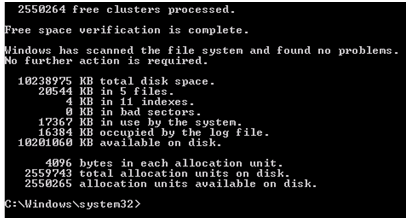
Введенные ранее параметры /F и /R позволяют просканировать винчестер на ошибки, которые будут исправляться автоматически, и проверить состояние HDD, после чего будет запущено восстановление битых секторов на жестком диске. Также необходимо добавить, что данная процедура применима только к жестким дискам, отформатированным в FAT32 и NTFS. Дополнительную справку о команде chkdsk можно получить введя ключ /?.
Запуск проверки диска при невозможности загрузки системы
Случаются такие ситуации, когда операционная система не запускается из-за ошибки жесткого диска. В данном случае проверить винчестер можно с помощью установочного диска Виндоус. Если вы используете Windows 7 или другие свежие версии, проделайте два шага:
Загрузившись в среде восстановления войдите в командную строку;
Строка должна содержать команду chkdsk c: /r.
Если требуется проверка накопителя в Windows XP, необходимо запустить ОС с диска и перейти в консоль восстановления, где ввести знакомую команду chkdsk c: /r.
Проверка жесткого диска через проводник Windows
Проверка hdd на битые сектора и наличие ошибок данным методом — наиболее простой способ получения требуемой информации. Для этого:
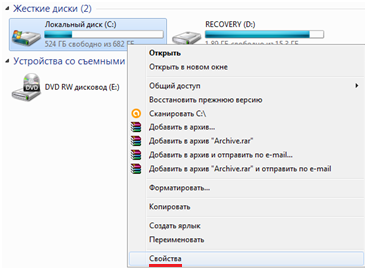

Так же при запуске проверки на ошибки, если отметить соответствующие пункты, можно дополнительно восстановить поврежденный сектор накопителя. Как и в случае с командной строкой, может потребоваться перезагрузка ОС для выполнения требуемой операции.
ПОСМОТРЕТЬ ВИДЕО
Диагностика винчестера с помощью дополнительного программного обеспечения
Сегодня практически каждый производитель жестких дисков выпускает диагностические программные средства, среди которых отмечают:
SeaTools производителя Seagate;
Drive Fitness Test производителя Hitachi;
Shdiag производителя Samsung.
При этом используя программу SeaTools может быть осуществлена проверка жесткого диска не только данного производителя, но и винчестеров других фирм.
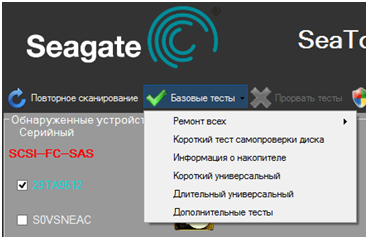
Помимо официальных приложений контролировать жесткий диск можно с помощью дополнительных программ, например HDD Scan. Данное приложение осуществляет мониторинг секторов HDD и выполняет различные тесты накопителя. В добавок, HDD Scan работает не только с жесткими дисками, но и внешними носителями. Существенным недостатком данной программы является то, что найденная ошибка не может быть исправлена.
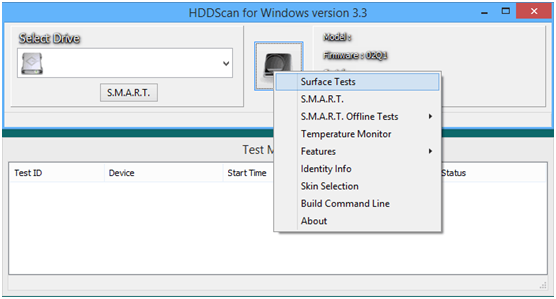
Victoria — одна из самых популярных программ, диагностирующих винчестер. Victoria содержит в себе весь комплекс необходимых средств для исправления ошибок, поиска сбойных секторов и восстановления бэд блоков.
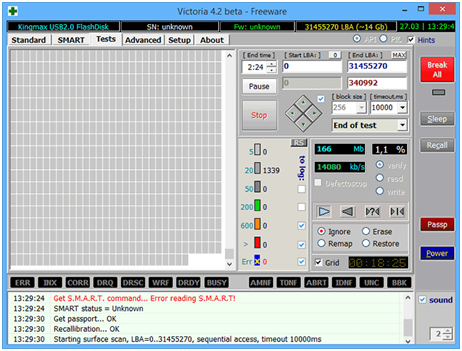
Подобное средство достаточно тяжело для освоения начинающими пользователями, поэтому рекомендуется начинать диагностику HDD с более простых методов проверки. В случае нахождения поврежденных секторов и бэд-блоков рекомендуется в кратчайшие сроки перенести важные данные на другой носитель и заменить винчестер на работоспособный.
Источник: pcyk.ru